SolidWorks如何分割实体
来源:网络收集 点击: 时间:2024-08-19【导读】:
SolidWorks是一个三维造型软件,在“零件“文件中创建的三维实体都是一个整体,那么如何将这个整体给分割成多个实体呢?这就需要用到“分割”的功能了。如下图所示,原来是一个整体,现在给分成了两个。工具/原料more电脑SolidWorks软件方法/步骤1/8分步阅读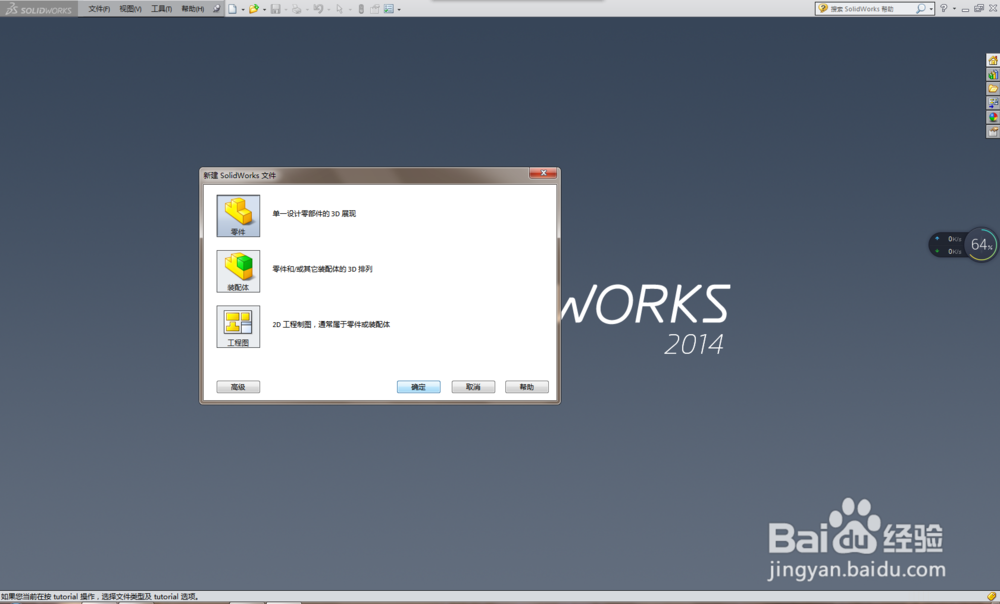 2/8
2/8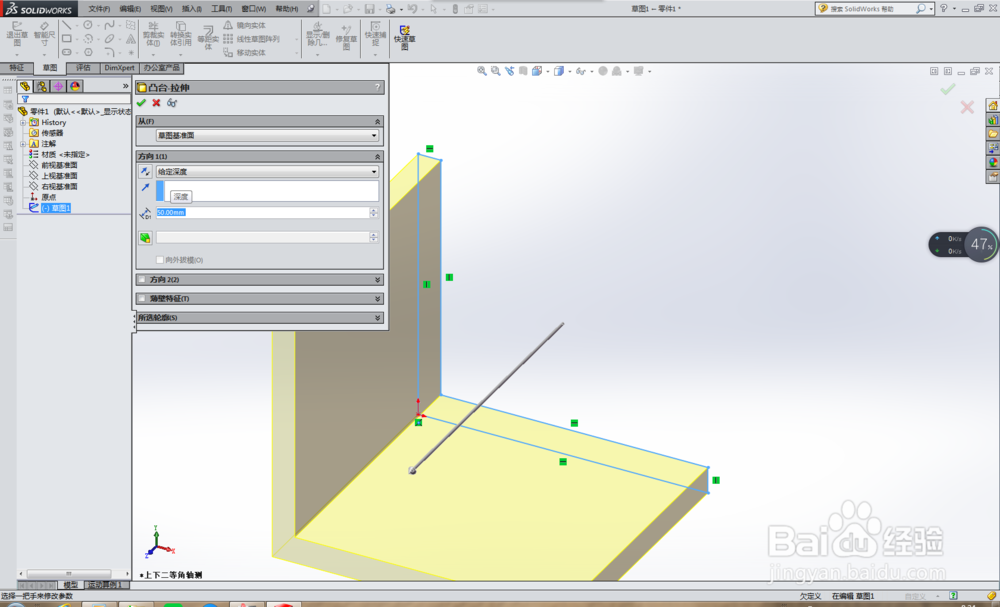 3/8
3/8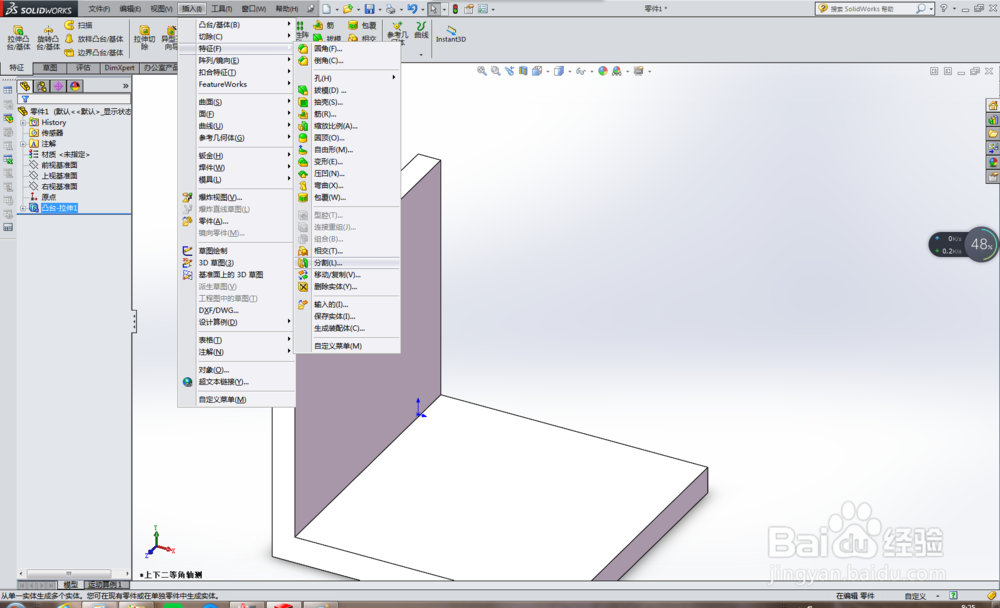 4/8
4/8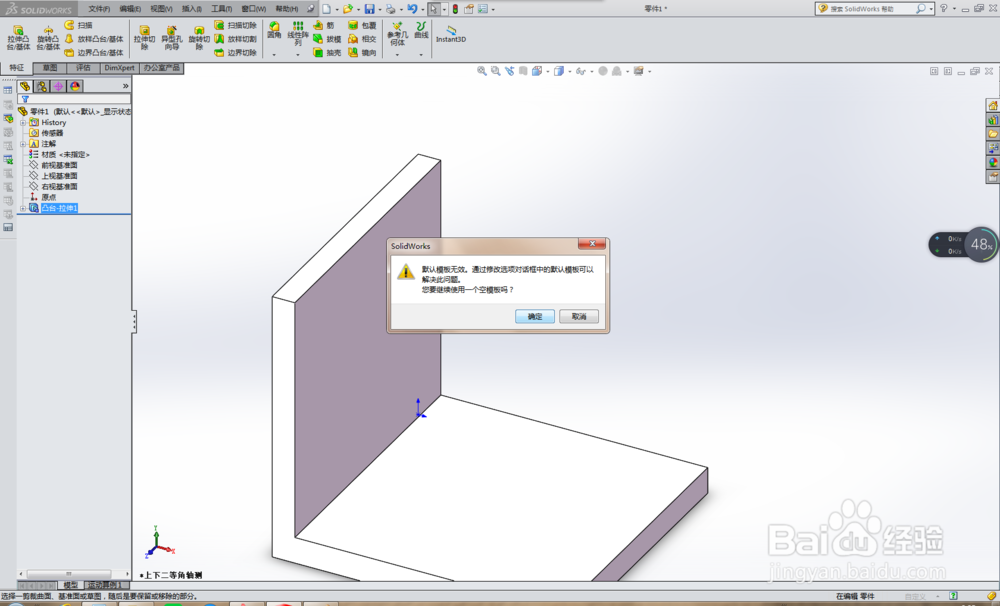 5/8
5/8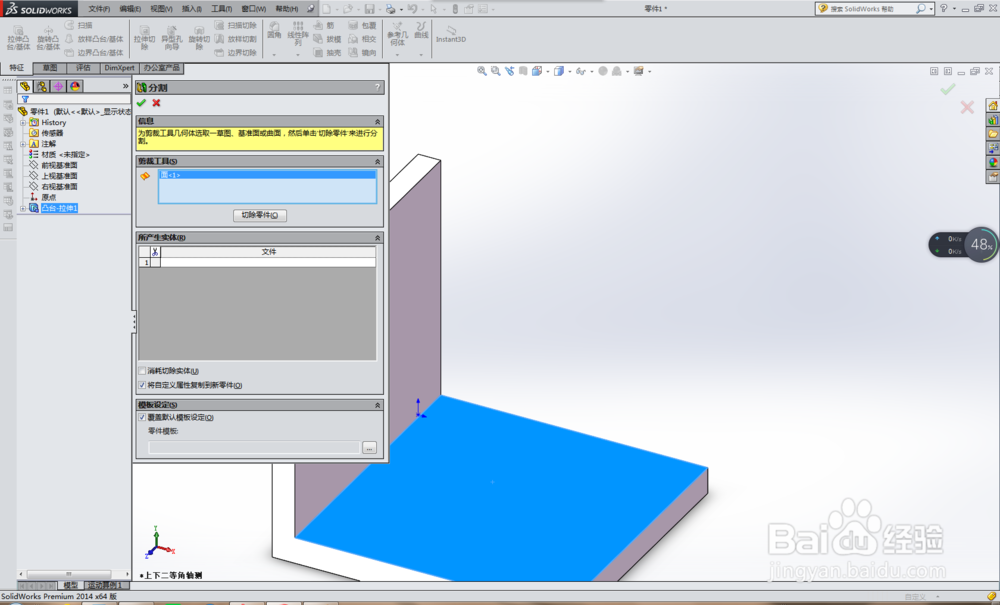 6/8
6/8 7/8
7/8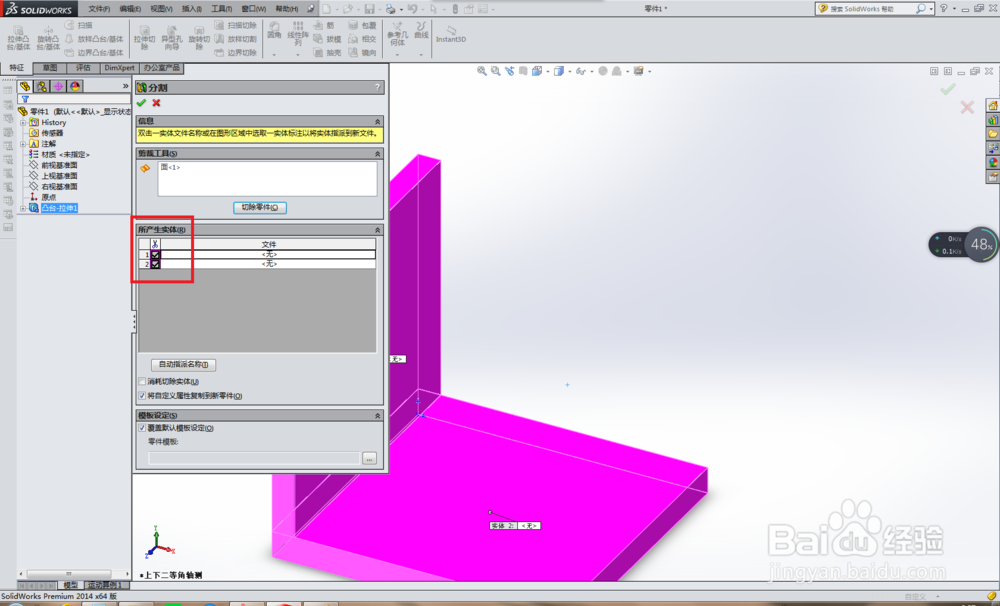 8/8
8/8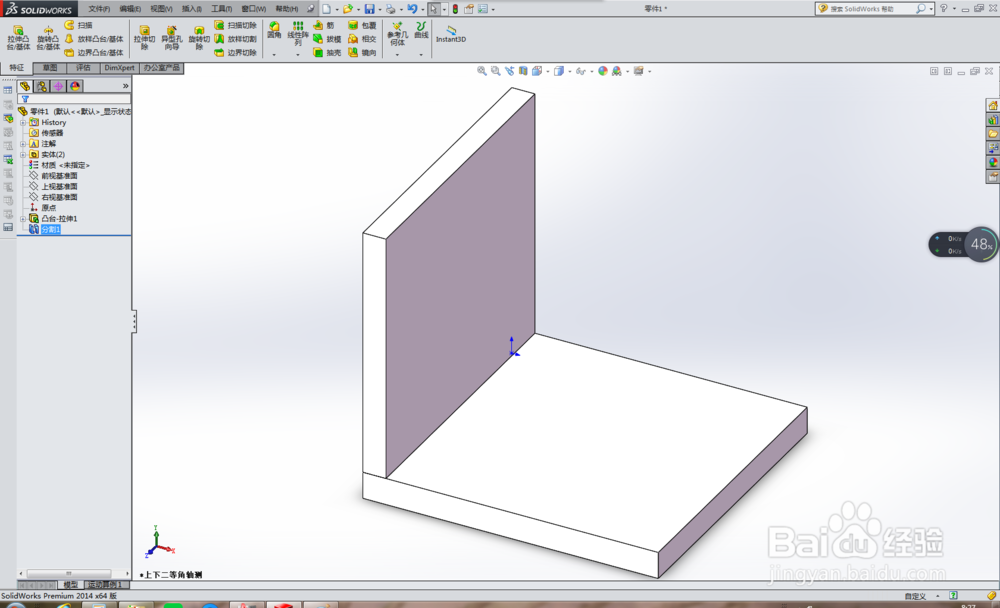 软件SOLIDWORKS软件插入特征分割切除零件拉伸凸台基体
软件SOLIDWORKS软件插入特征分割切除零件拉伸凸台基体
打开SolidWorks软件,新建一个“零件”文件。
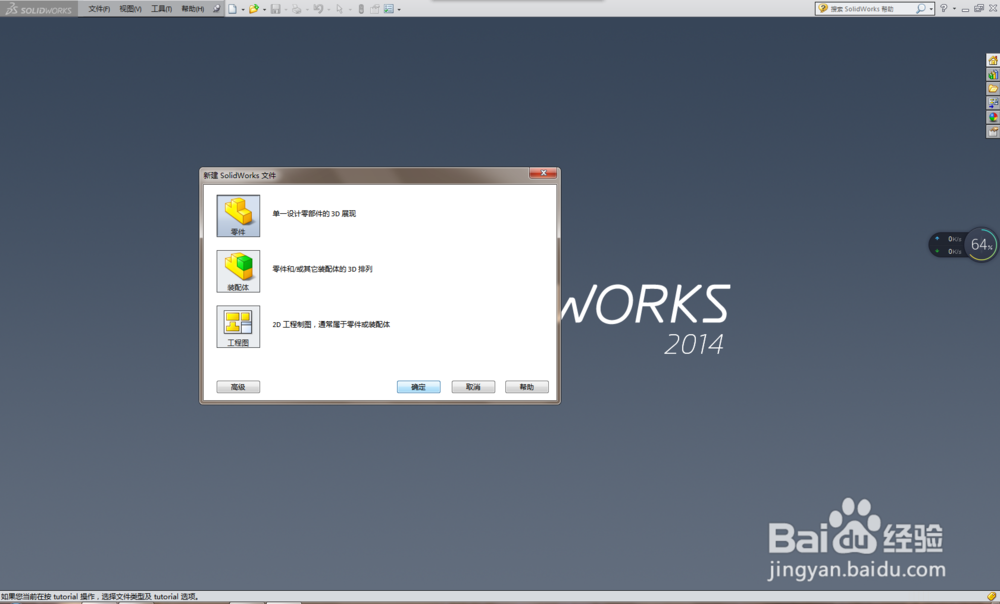 2/8
2/8用“拉伸凸台/基体”命令造一个90度的弯实体,如下图所示。
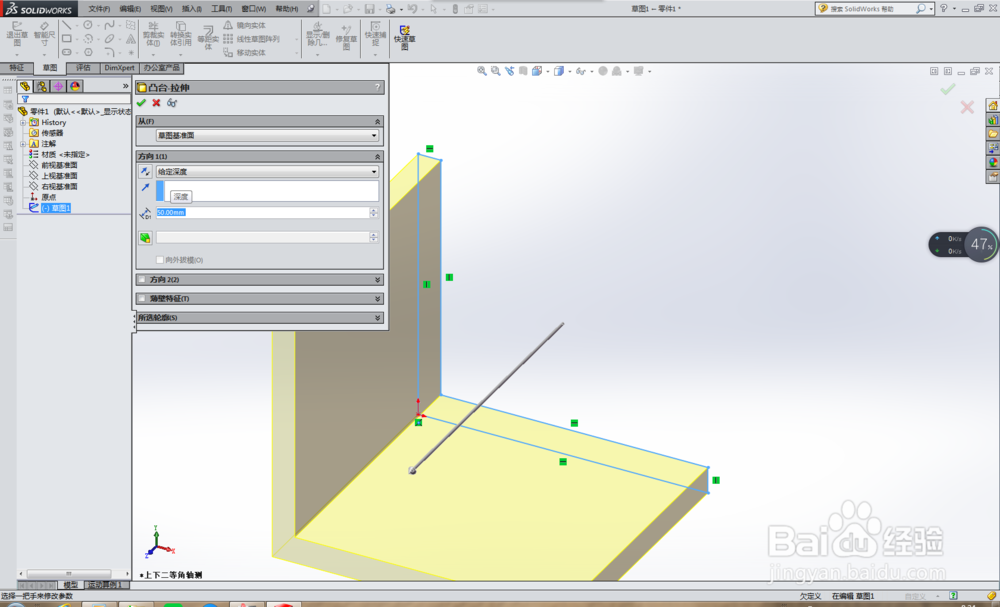 3/8
3/8执行【插入】【特征】【分割】。
说明一下,这个【插入】标题栏原来是隐藏的,笔者一直都有将它忽略,最近才发现它还隐藏了这么多强大的功能,简直和UG有的一拼。
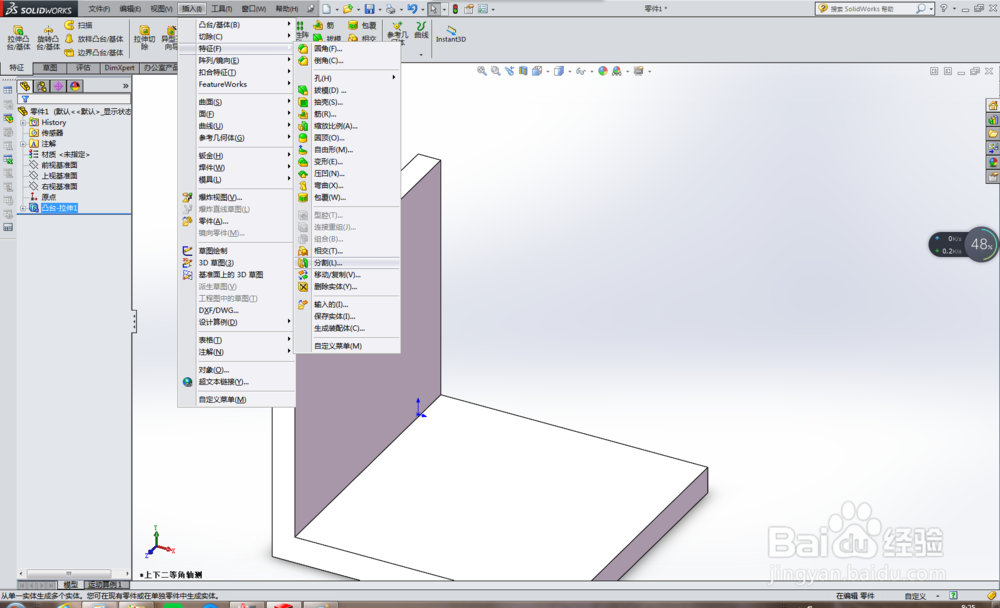 4/8
4/8不知道为什么会弹出下图中的对话框,好像我也没设置什么,不用管它,点击”确定“即可。
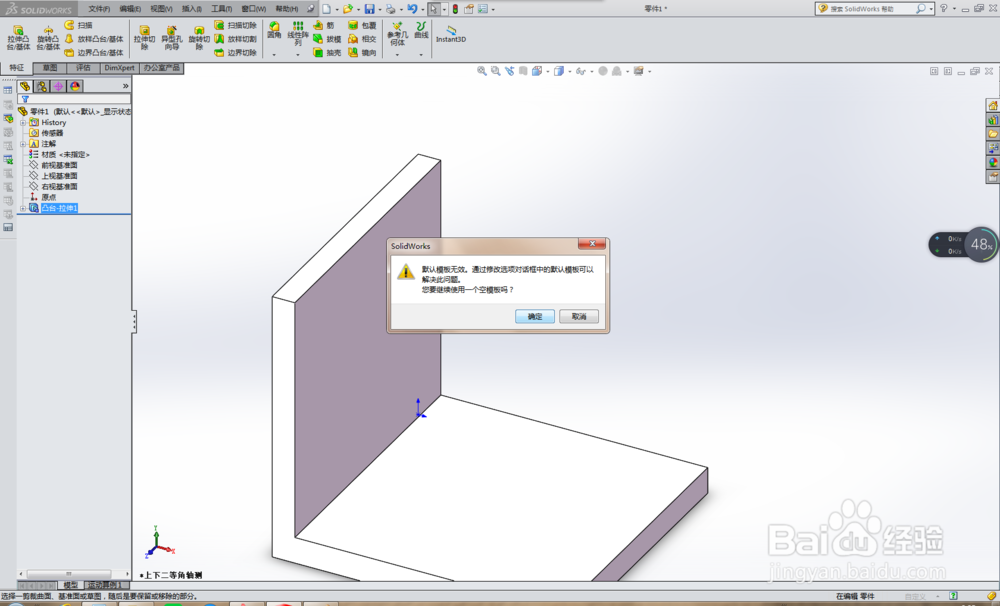 5/8
5/8弹出“分割”对话框,先选择第一个“剪裁工具---面”,如下图所示,笔者选择了那个变了颜色的表面。
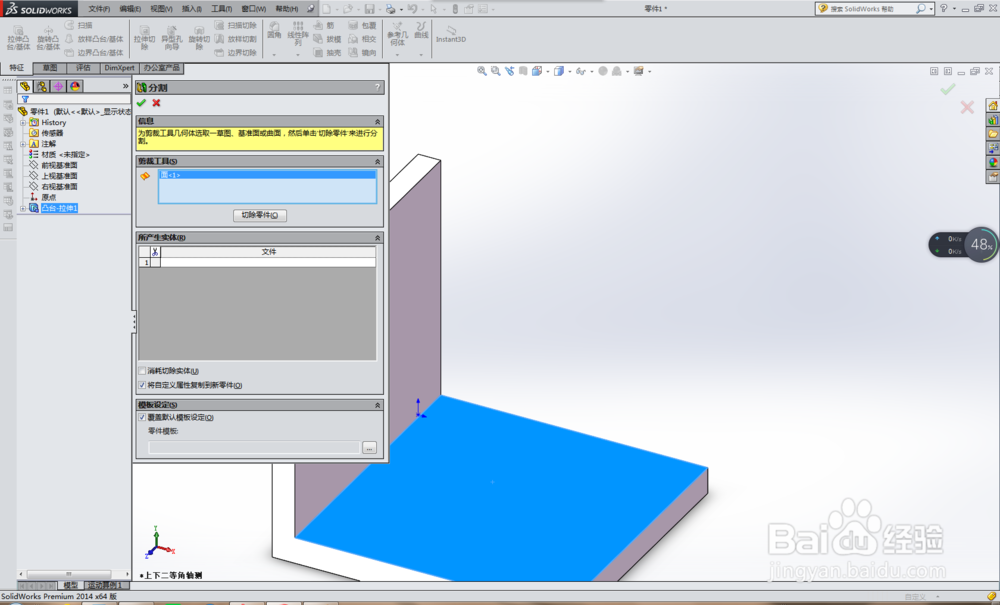 6/8
6/8见下图红色框选,没错,就是那个“切除零件”按钮,点击它,你就会发现不可言说的变化。!!!
 7/8
7/8见下图红色框选,所产生的实体有两个框框,打钩,然后看效果预览,两个实体都变红了。
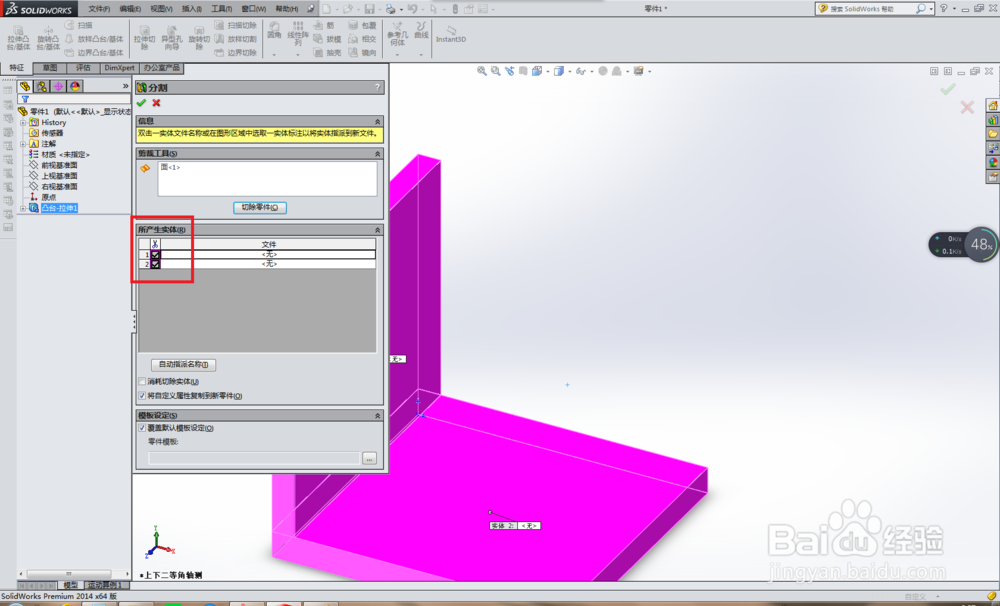 8/8
8/8点击“分割”对话框左上角的√,完成分割,一个实体就变成了两个了。
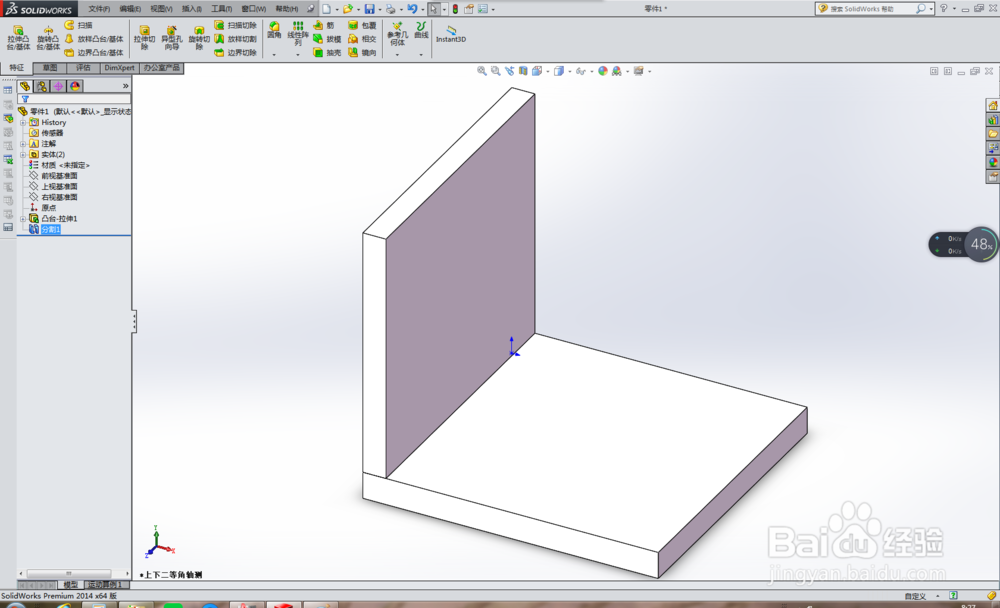 软件SOLIDWORKS软件插入特征分割切除零件拉伸凸台基体
软件SOLIDWORKS软件插入特征分割切除零件拉伸凸台基体 版权声明:
1、本文系转载,版权归原作者所有,旨在传递信息,不代表看本站的观点和立场。
2、本站仅提供信息发布平台,不承担相关法律责任。
3、若侵犯您的版权或隐私,请联系本站管理员删除。
4、文章链接:http://www.1haoku.cn/art_1139480.html
上一篇:番茄畅听怎么看文字
下一篇:华为手机的计时器怎么用
 订阅
订阅